유튜브는 남녀노소 어린아이 할 것 없이 재미있게 시청하는 영상 플랫폼이에요 마음에
드는 동영상과 음악 등을 보고 듣고 할 수 있는데요
아무래도 다양한 주제의 영상들이 업로드되다 보니 청소년이나 어린아이들이 보기에는
안 좋은 영상들이 포함된 경우도 가끔 있어요
이때 기본 유튜브 앱에서는 제한 모드라는 것을 설정해 줄 수 있어요 그치만 요즘 초등
학생 아이들은 유튜브에 빠져 살기 때문에 부모님과의 타협이 필요한데요
그나마 다 큰 아이들은 그렇다 치고 4세 ~ 8세까지의 유아나 저학년 아이들은 부모님이
케어를 해주는게 좋아요 너무 어린아이들에게는 유튜브 KIDS를 따로 설치해 시청하게
해주면 좋을 것 같아요 같이 알아볼게요
유튜브 제한 모드
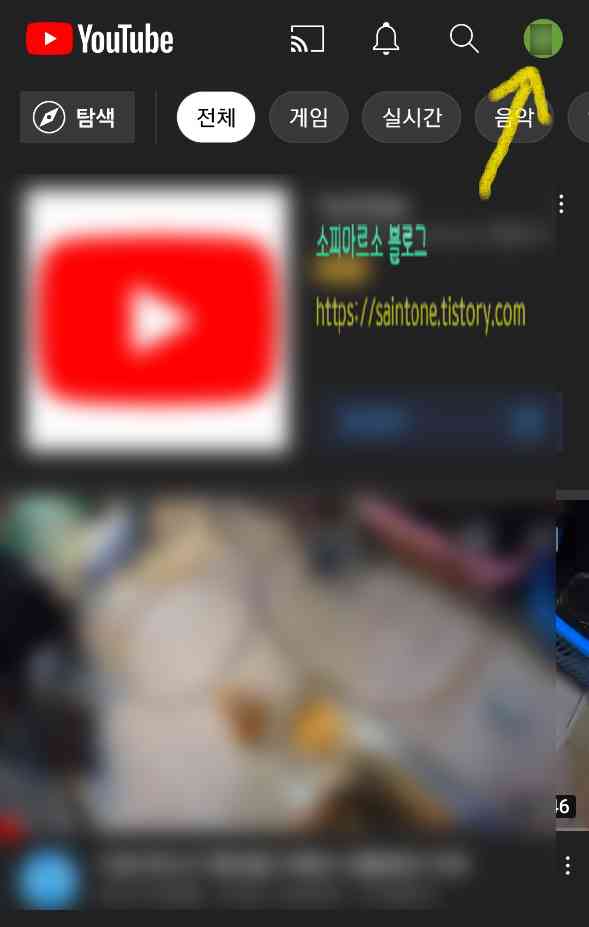
먼저 유튜브 앱에서 제한 모드 설정하는 법을 알아보려고 해요 사실 제한 모드를 사용한
다고 안 좋은 영상을 거를 순 없지만 알아두고 가시라고 알려드려요
유튜브 화면에서 오른쪽에 보이는 자신의 구글 계정 프로필을 눌러주세요
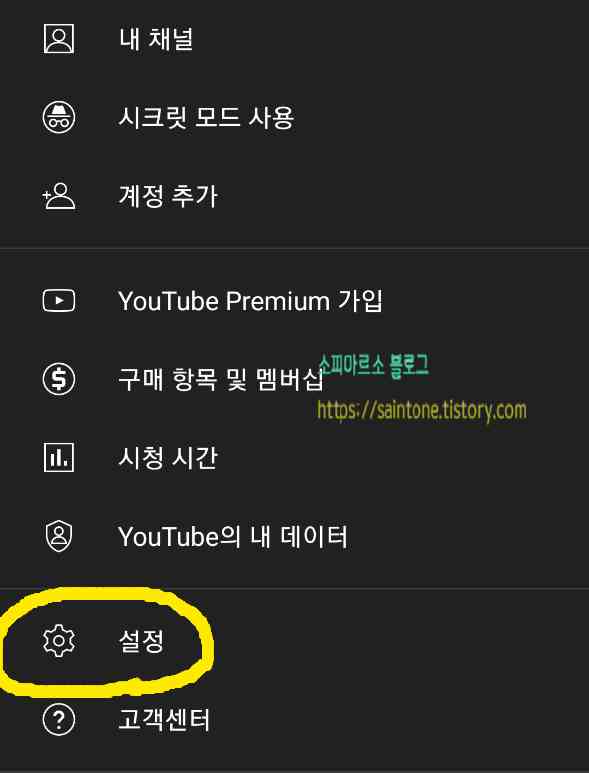
구글 계정 프로필을 눌러주면 다양한 메뉴가 보여요 설정 메뉴를 찾아 눌러주세요
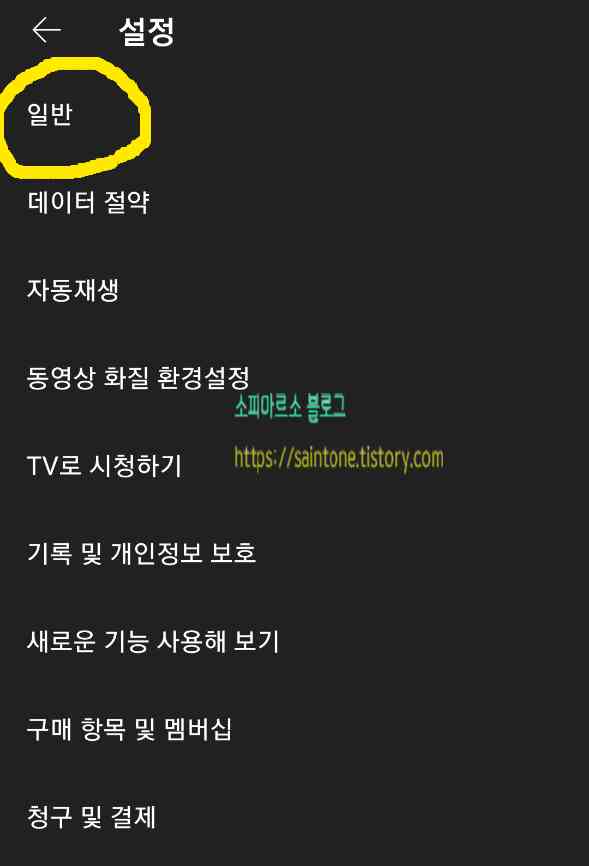
설정 화면으로 이동 후 일반 메뉴를 선택해 주세요
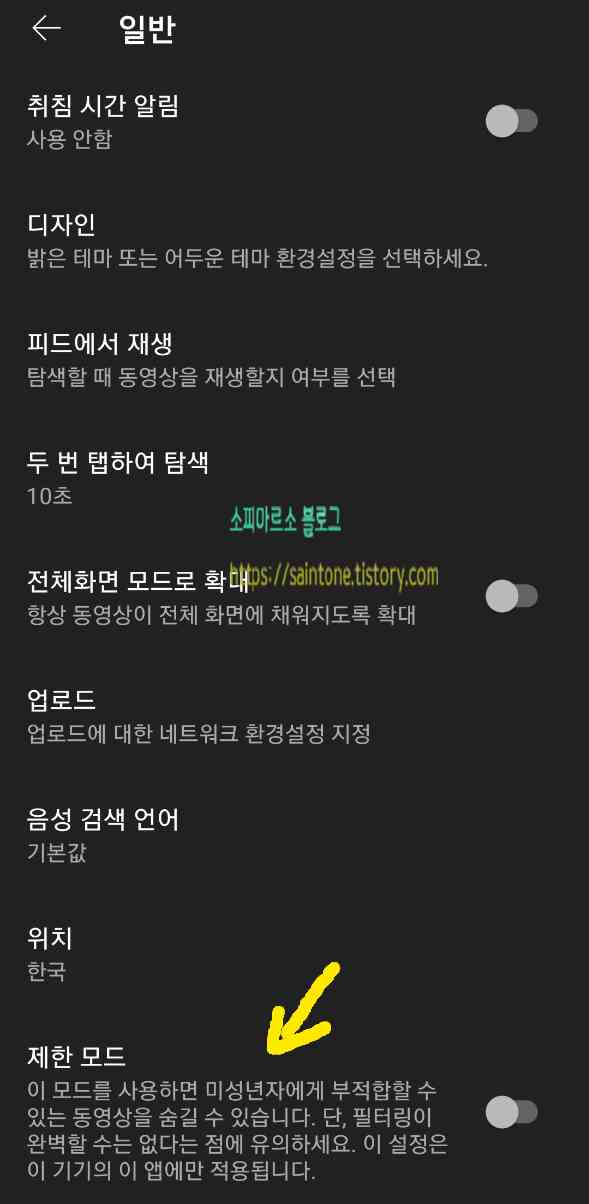
일반 메뉴 화면으로 이동 후 밑에 부분을 보면 제한 모드라고 보여요 이 모드를 사용하
면 동영상을 숨길 수 있습니다 단 필터링이 완벽할 수 는 없다는 점에 유의하세요라고
설명이 보여요
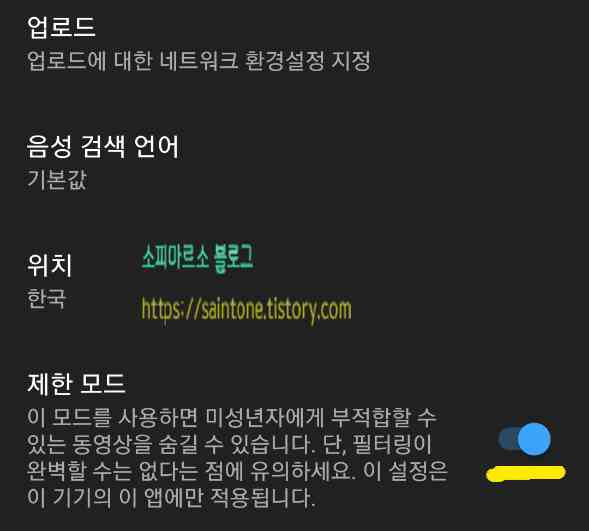
숙지를 한 후 오른쪽에 보이는 버튼을 눌러주면 활성화가 완료되세요 이렇게 제한 모드
를 이용해 볼 수 있고 이제 유튜브 키즈 앱을 따로 설치해 볼게요
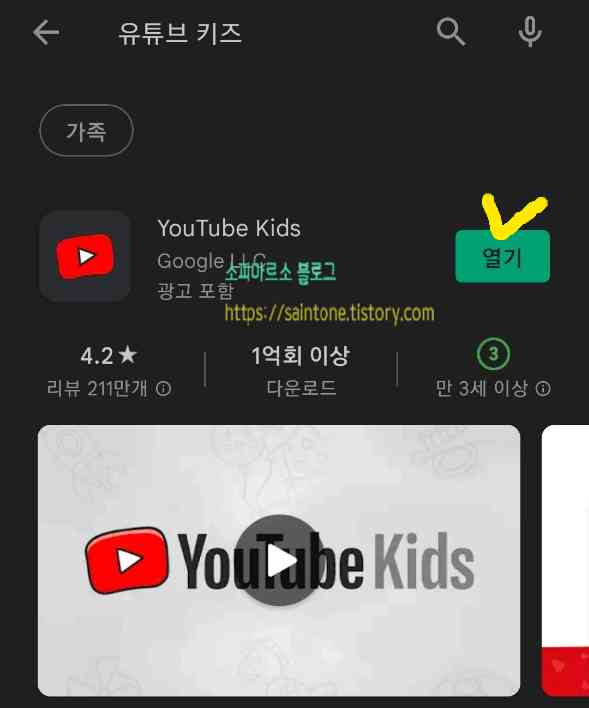
안드로이드 폰이라면 구글 플레이 스토어 아이폰이라면 앱스토어에서 유튜브 키즈를
검색해 주세요 그럼 따로 앱이 보여요
설치를 해준 다음 열기 버튼을 눌러 주세요
유튜브 키즈 설정하기
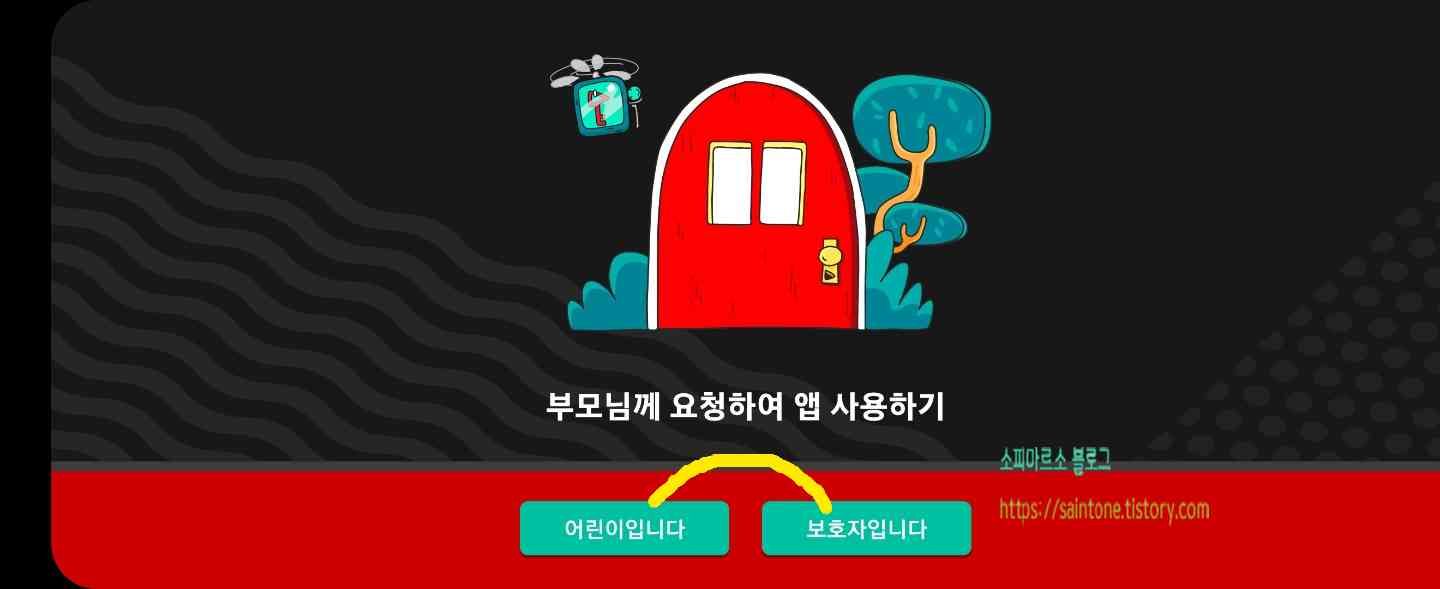
유튜브 kids 앱을 실행해 주면 기존 유튜브와는 다르게 보여요 아이들이 좋아하는 화면
으로 가로 화면 비율로 보이게 돼요
이제 어린이 인지 보호자 인지 선택해 주면 되는데요 저는 보호자입니다를 선택해 보았
어요

선택을 하고 넘어오면 소개 화면이 보여요 오른쪽의 화살표를 눌러 넘겨주세요
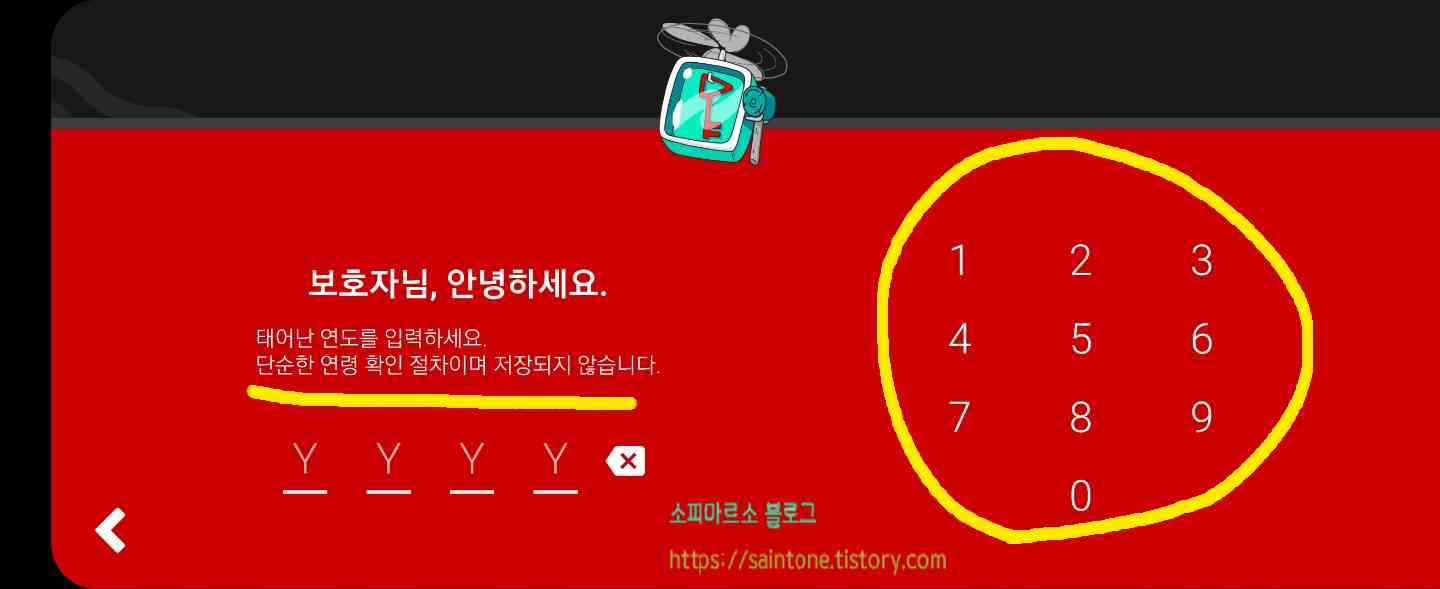
소개를 넘어오면 보호자님의 태어난 연도를 입력하는 화면이 보여요 단순한 연령 확인
이라 저장되지 않아요
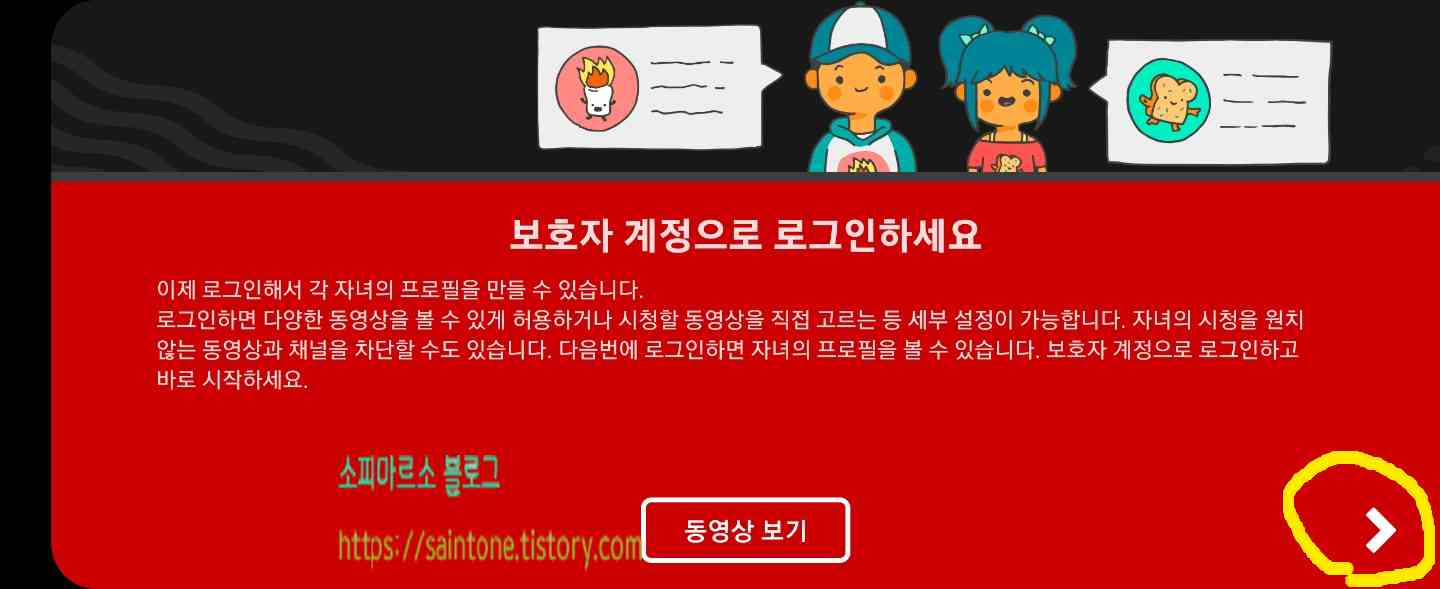
연령 확인을 해주면 로그인 설명 화면이 보여요 오른쪽 버튼을 눌러 넘어가 주세요
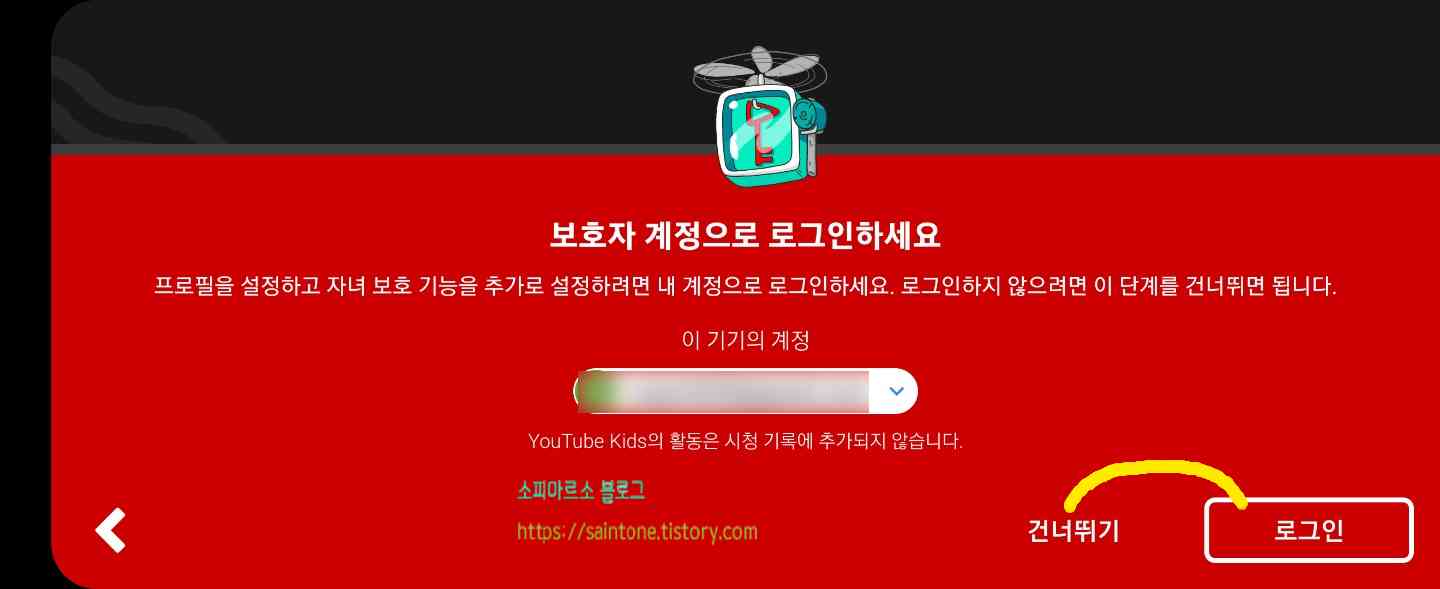
다음으로 넘어오면 기기에 구글 아이디가 로그인 되어 있을 경우 자동으로 계정이 보여
요 건너뛰기나 로그인을 해주세요
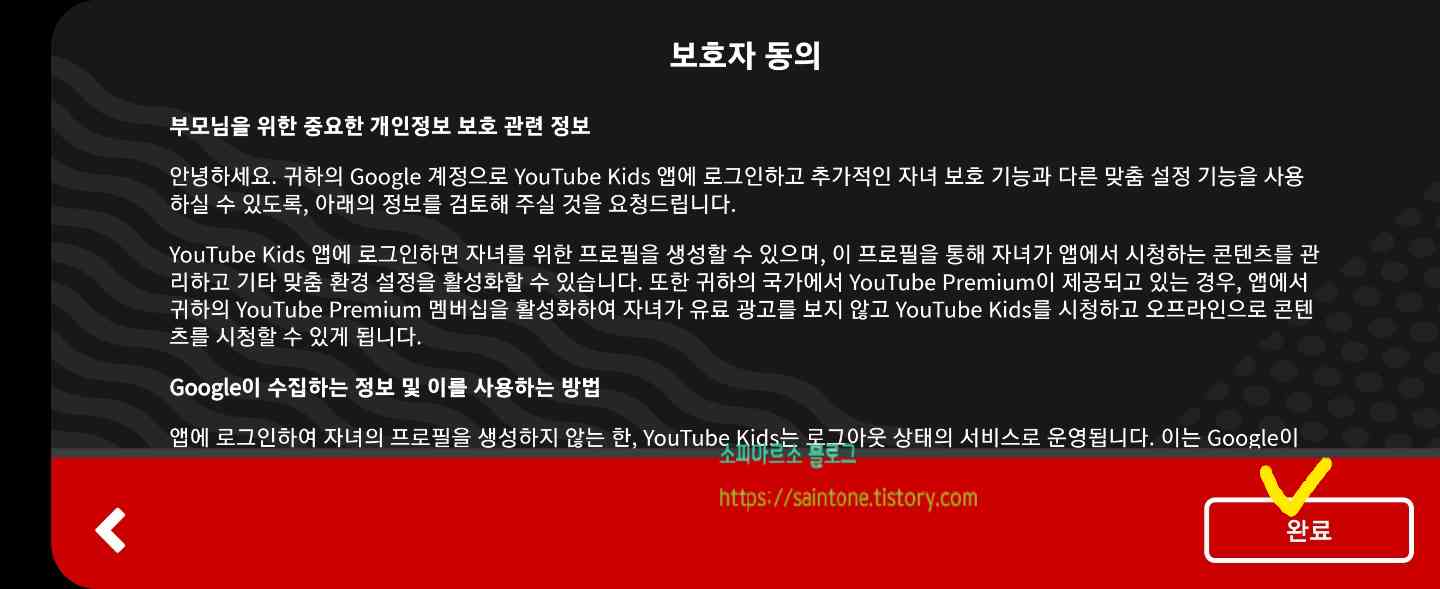
로그인을 눌러주면 보호자 동의 화면이 보여요 완료를 눌러주세요
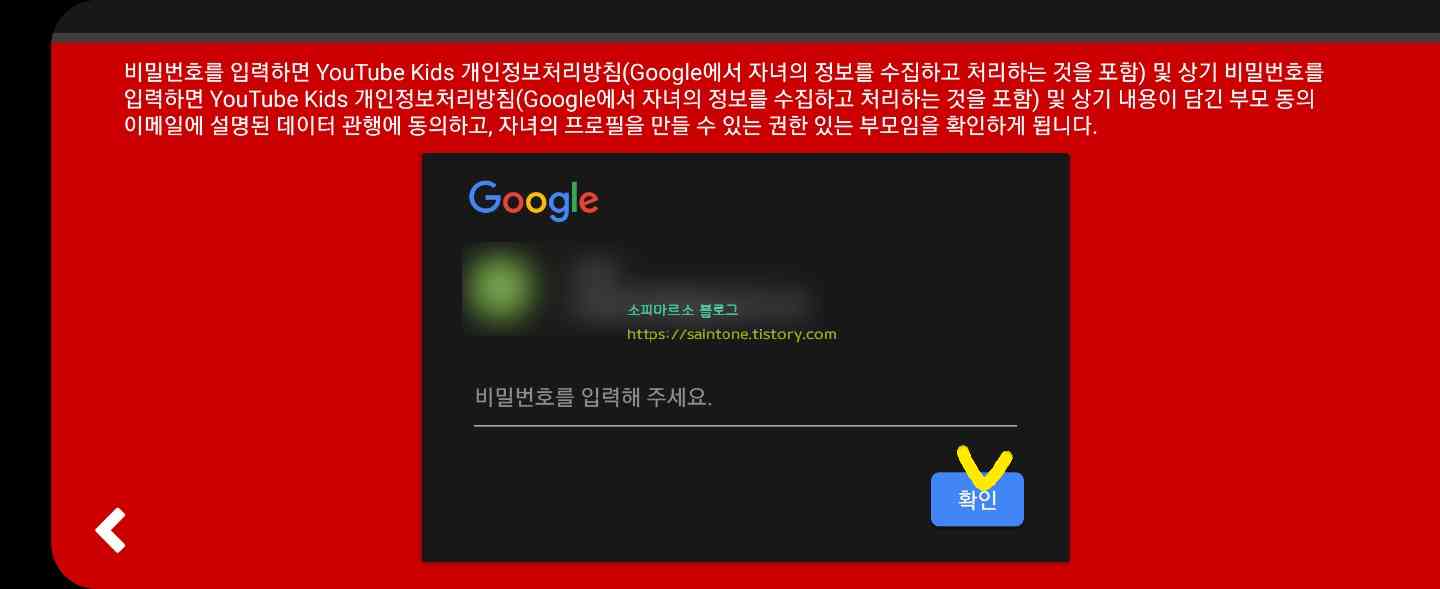
로그인 화면이 나오면 비밀번호를 입력 후 확인을 눌러주면 되는데요 건너뛰기로 로그
인을 하지 않아도 상관없어요
자녀에게 알맞은 콘텐츠 환경 선택
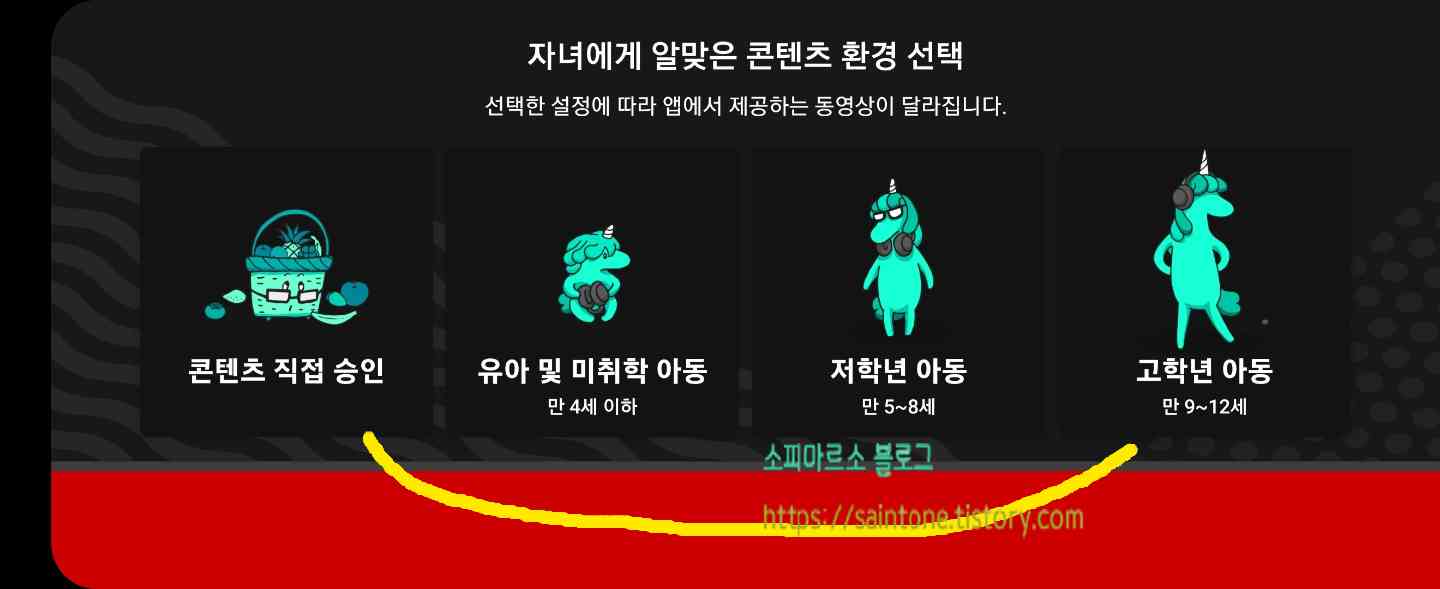
모두 완료하면 자녀의 나이 연령 선택 화면이 보여요 원하는 부분을 선택해 주세요 저는
5~8세 저학년 아동을 선택해 보았어요
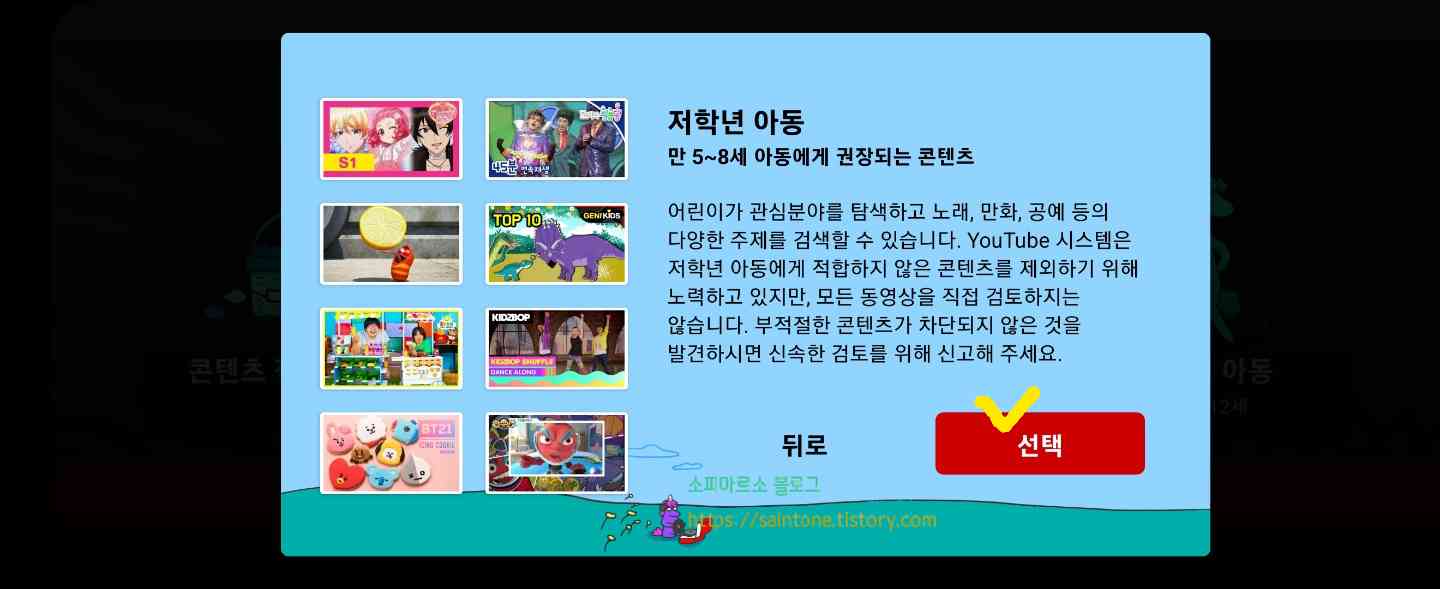
원하는 연령을 선택하면 이렇게 해당 연령에는 어떠한 영상이 표시되는지 간단하게 알
려줘요 선택을 해주세요
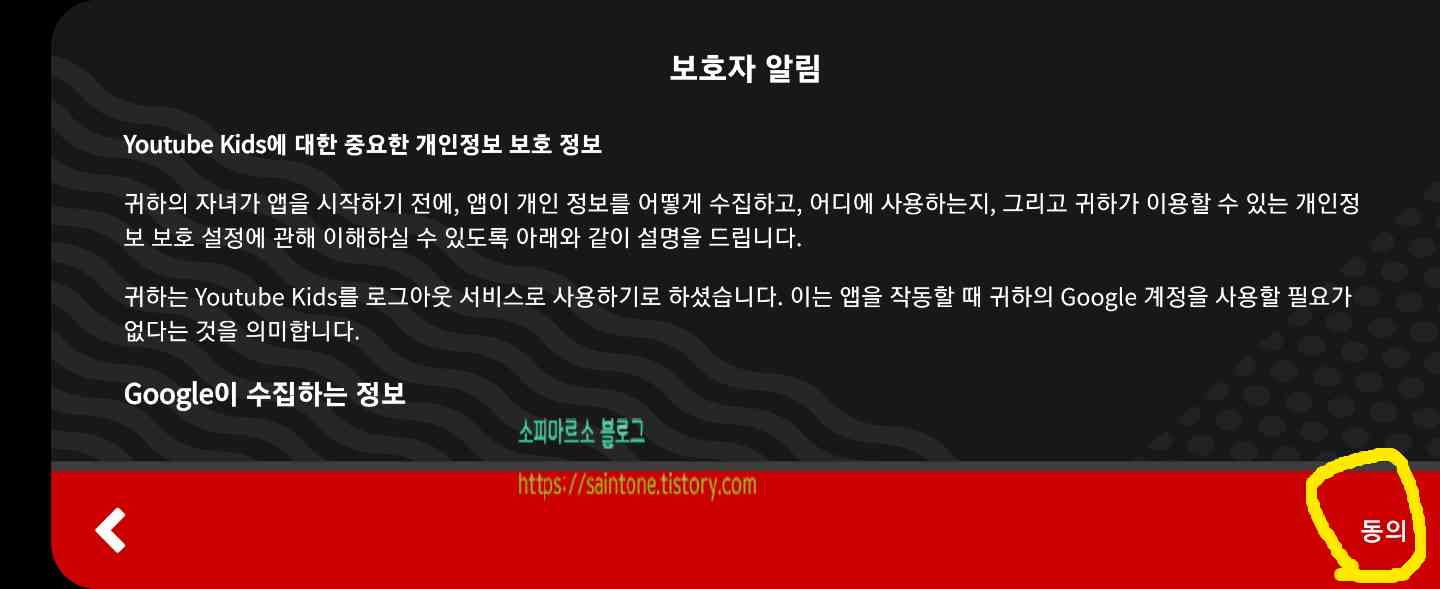
선택을 하면 보호자 알림 화면이 보여요 개인 정보 보호 정보에 대한 화면이 보이면 동
의를 눌러주세요
영상 시청 및 설정
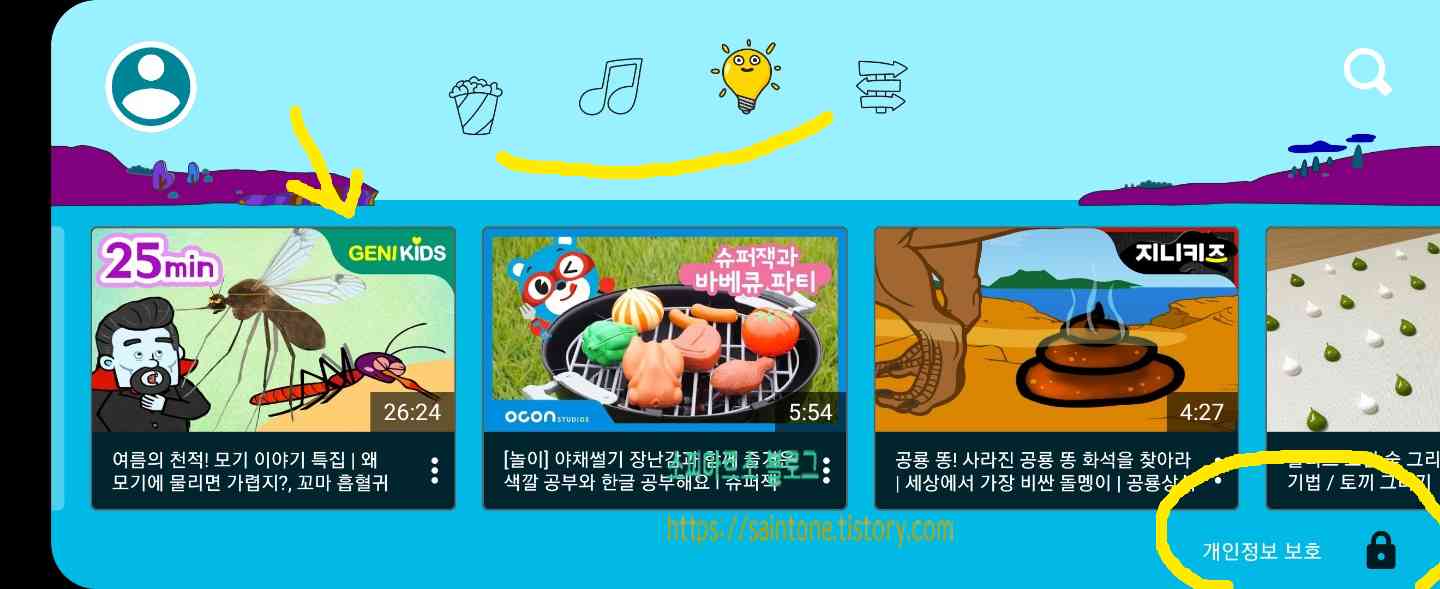
로그인이나 모든 동의가 완료되면 이렇게 해당 연령대에 맞는 영상이 보이게 돼요 팝콘
이나 음표, 전구, 화살표 등의 카테고리를 눌러보면 조금씩 다른 콘텐츠를 볼 수 있어요
오른쪽 하단의 개인 정보 보호를 눌러보아요
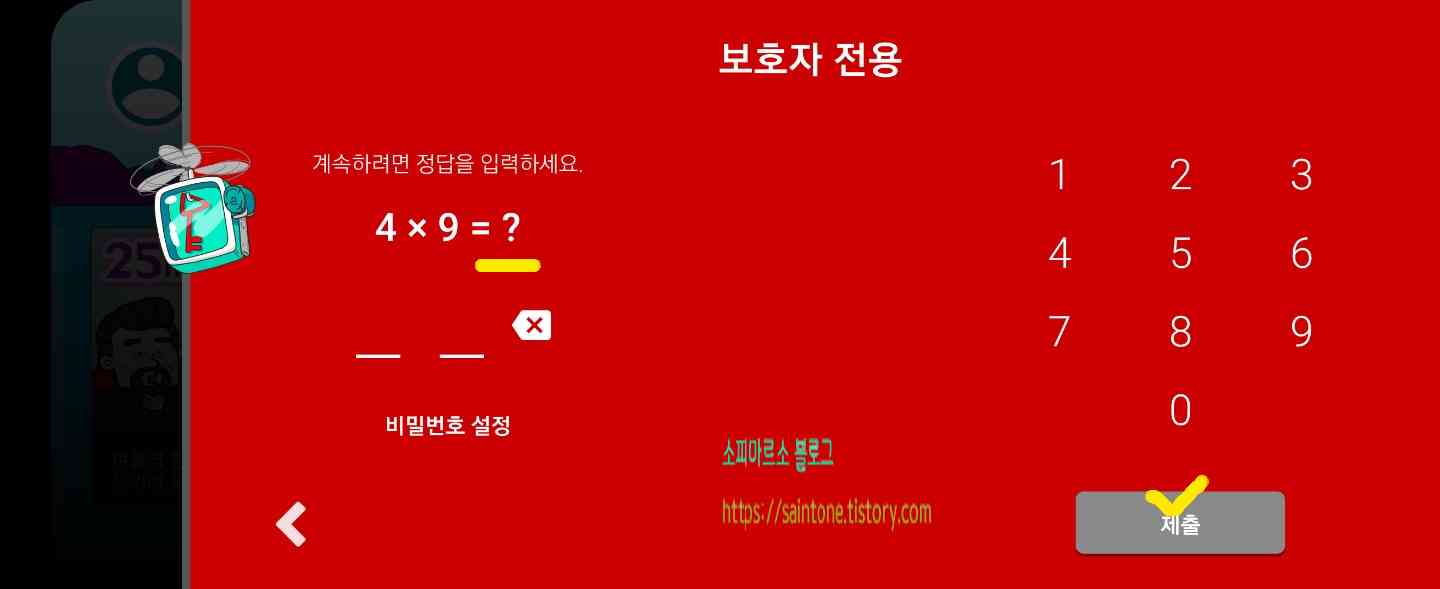
개인 정보 보호를 눌러주면 보호자 전용 화면이 보이고 계속하려면 정답을 입력해 주어
야 해요 문제를 내주어서 공부도 가능해요 ㅎㅎ
곱하기 문제에 대한 숫자를 입력 후 제출을 해주면 되세요
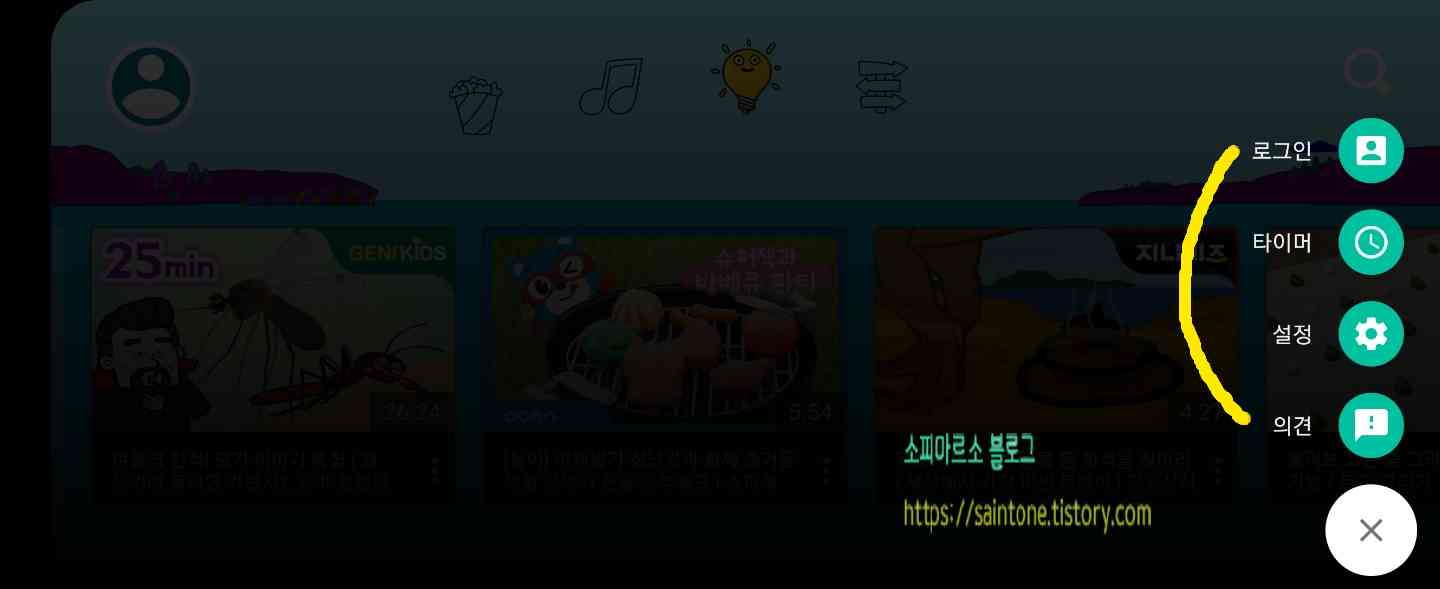
제출을 눌러주면 이렇게 로그인, 타이머, 설정, 의견 관리를 할 수 있어요 어린아이들에
게 영상을 빠르게 보여주는 것이 안 좋지만 아주 안 보여 줄 수도 없고 될 수 있으면 늦게
보여주는 것이 좋겠어요
영상을 보게 되더라도 부모님이나 어른들은 적당히 시간을 나누어 시청하게 하는 것이
좋을 것 같네요 요즘 아이들을 보면 벌써 눈이 나빠져서 안경을 쓰는 아이들이 많은데
아무래도 영상을 빠르게 접하는 이유도 있을 것 같아요


댓글